Scannings-app
Hent appen der hvor du normalt henter apps.
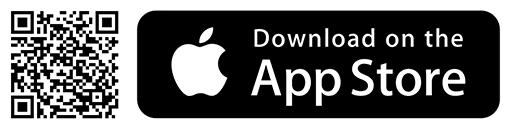
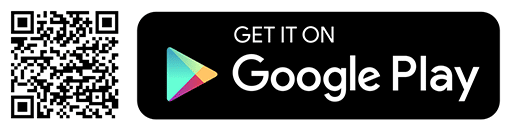
Vi anbefaler at bruge en smartphone, da det er mest brugervenligt i forhold til at stå med scanneren i den ene hånd og stadig have en hånd fri. Du kan også bruge en tablet, hvis du er mere til det.
Dertil anbefaler vi også, at du anvender en stabil wifi-forbindelse til din billetscanning.
Log ind
Først indtaster du dit billetsystems URL (domæne – den side som du normalt logger ind på, f.eks. ditnavn.safeticket.dk), som vist i eksemplet her.
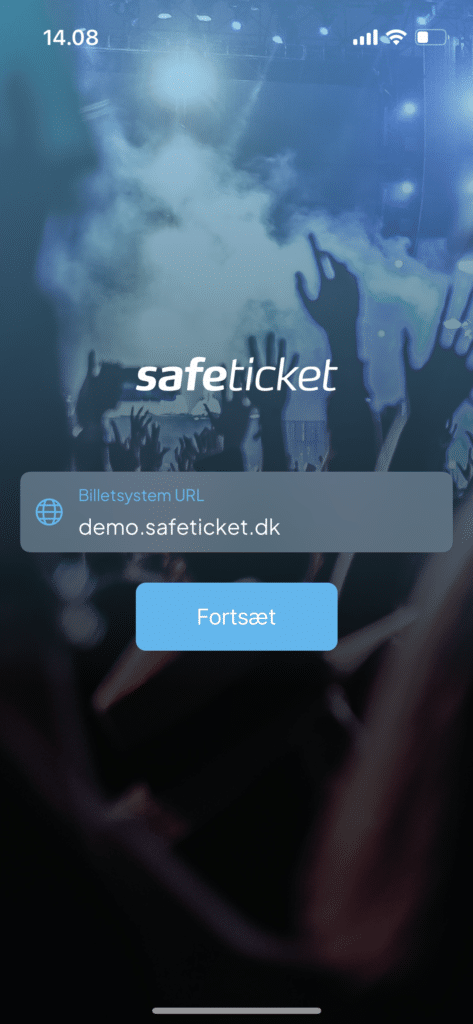
Derefter logger du ind med din e-mail og dit kodeord fra dit almindelige Safeticket-login.
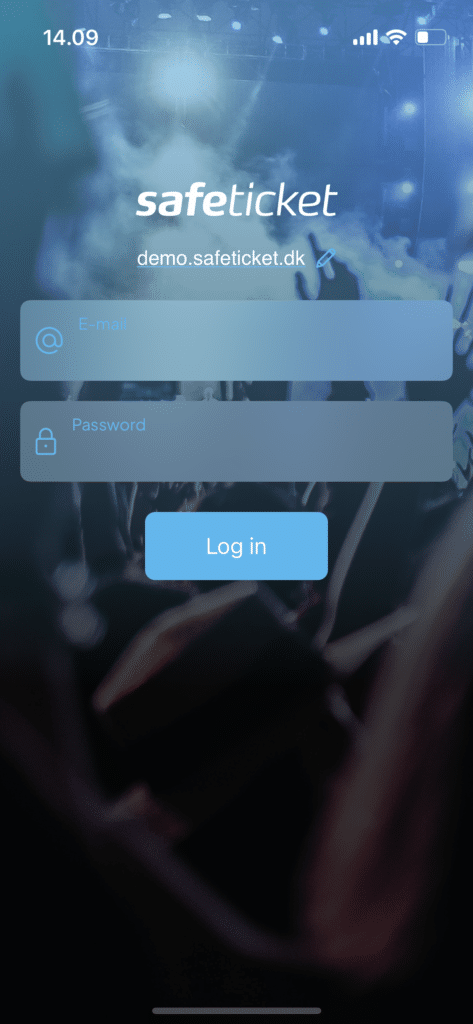
Billetscanning
Du lander på siden, hvor du kan se aktuelle arrangementer. Ligger dit arrangement ikke først for, kan du bruge søgefunktionen.
Du kan også skifte til Scanningsgrupper i stedet, hvis du skal scanne flere arrangementer samtidig.
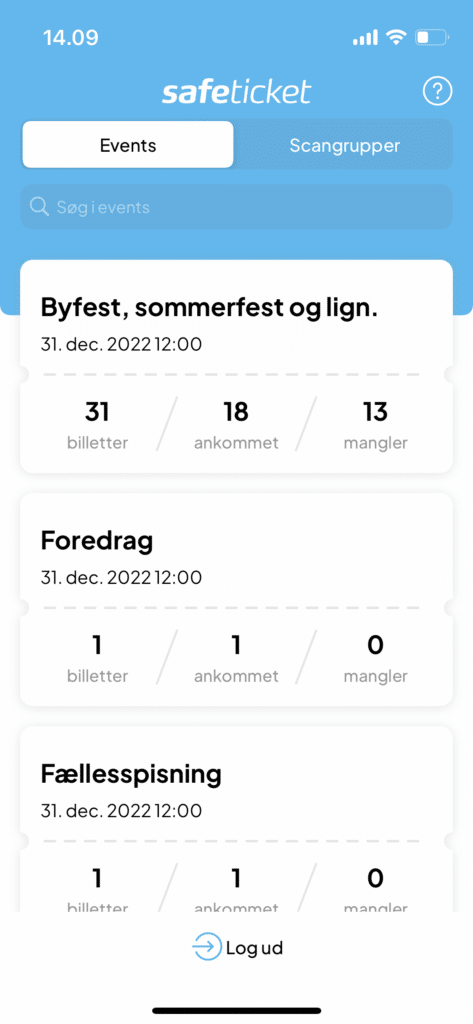
Når du har valgt et arrangement eller en scanningsgruppe, er du klar til at scanne billetter. Er der lidt for mørkt ved billetscanningen, kan du trykke på lyn-ikonet for at tænde lys, så du kan lyse på billetten.
Nederst på skærmen kan du se scanresultater, dvs. du kan se, om billetten er afvist eller gyldig, når billetten er scannet. Du kan også mærke det på vibratoren, når du scanner en billet. Vibrerer den én gang, er billetten er gyldig, vibrerer den tre gange er billetten afvist eller med en særlig note du skal være opmærksom på.
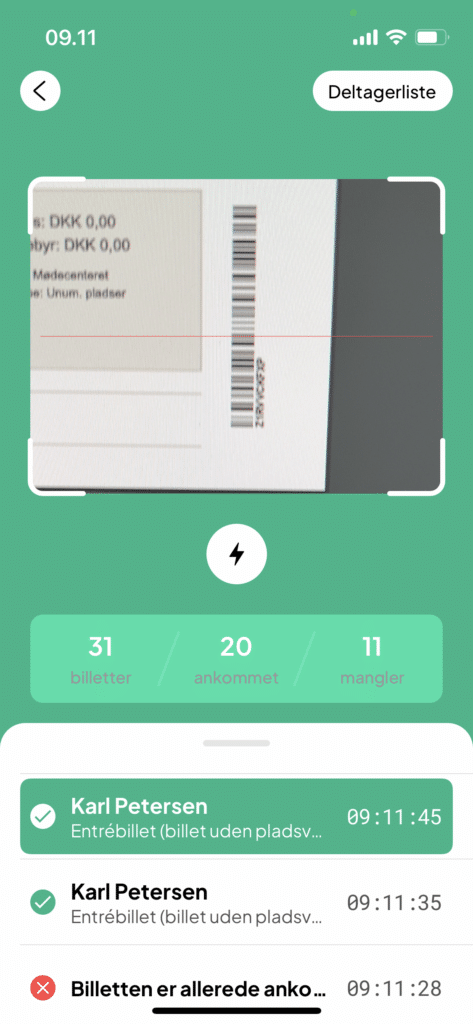
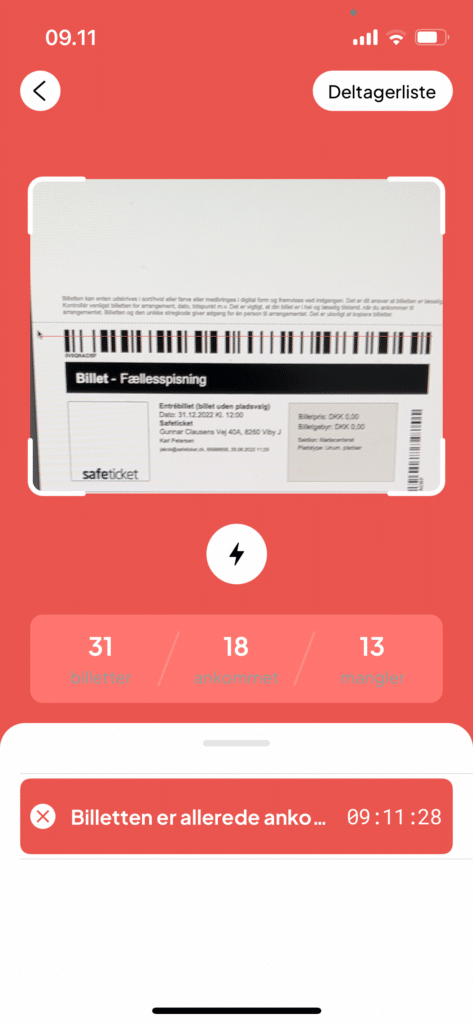
Lige ovenfor scanresultatet har du mulighed for at se, hvor mange billetter der er købt til arrangementet, hvor mange ankomne der er og hvor mange billetter der ikke mangler at ankomme.
Antal gyldige, ankomne og resterende vises kun hvis brugeren der er logget ind, har rettigheder til at se det. Ønsker du ikke at dine scanningsbrugere skal kunne se det, kan det slås rettigheden “Se opsummering af gyldige og ankomne billetter” fra på brugertypen.
Deltagerliste – Markér manuelt som ankommet
Kan du ikke scanne billetten eller blot ønsker at bruge Deltagerlisten finder du den øverst til højre.
Klikker du her, har du mulighed for at få vist Alle på deltagerlisten, Ankommet eller Manglende. Dvs. du kan gøre søgningen nemmere ved f.eks. at frasortere dem, der allerede er ankommet, hvis det giver dig et bedre overblik.
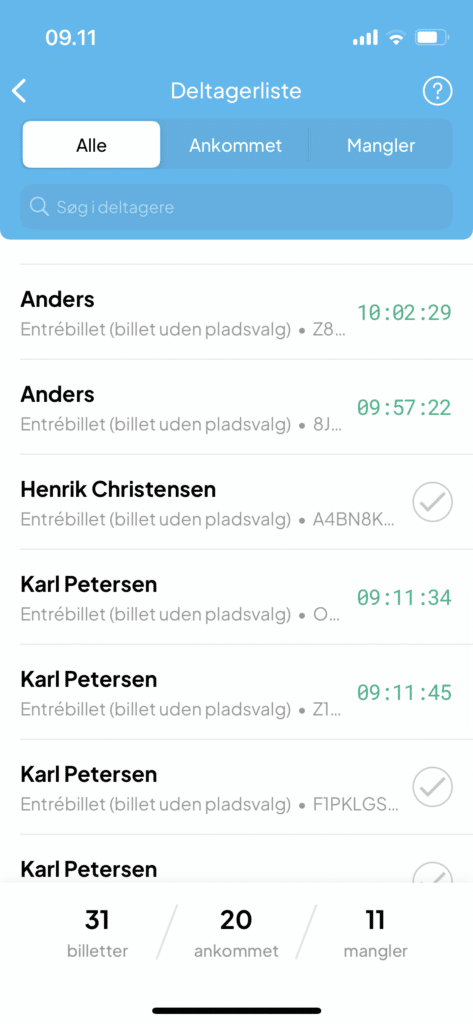
Er der mange deltagere, kan du med fordel bruge søgefunktionen, hvor du kan søge på navn, mail, telefon (hvis de har angivet det ved køb) eller ordrenummer.
Klik på fluebenet til højre for billetten og marker den som ankommet ved at trykke på fluebenet igen. Hvis du ikke kan klikke på fluebenet, skal du blot swipe billetten til siden for at markere den som ankommet. Hvad der virker afhænger af, hvilket device du anvender.
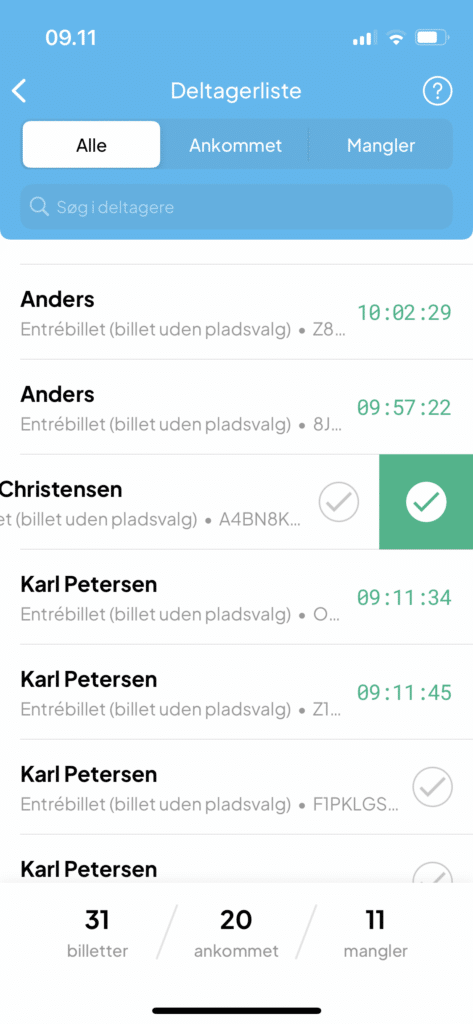
Ingen events vist
Hvis du logger ind i appen, men du ikke får vist nogle events (og evt. ser en fejlbesked), og du samtidig ikke er Superbruger i systemet, bedes du kontakte den bruger, der skal give dig rettigheder til at scanne billetter for at få adgangen til det.